Sehr detaillierte Installation und Konfiguration von MySQL8.0.22
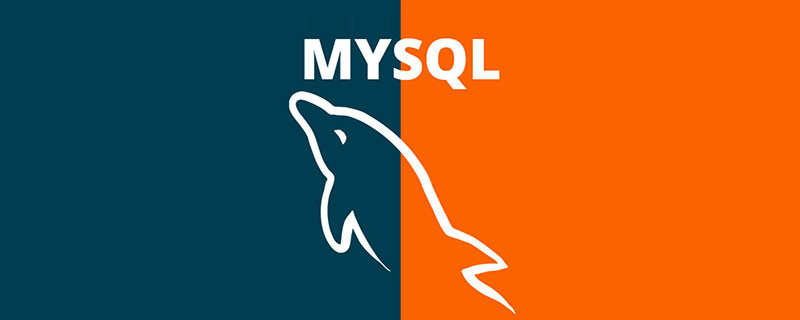
Empfohlenes kostenloses Lernen: MySQL-Video-Tutorial
Hallo zusammen, heute lernen wir die Installation und Konfiguration von MySQL8.0.22 kennen, es ist gut anzusehen, leicht zu erlernen, super detailliert
Schritt 1
Betreten Sie die Offizielle MySQL-Website zum Herunterladen, wie im Bild unten gezeigt:
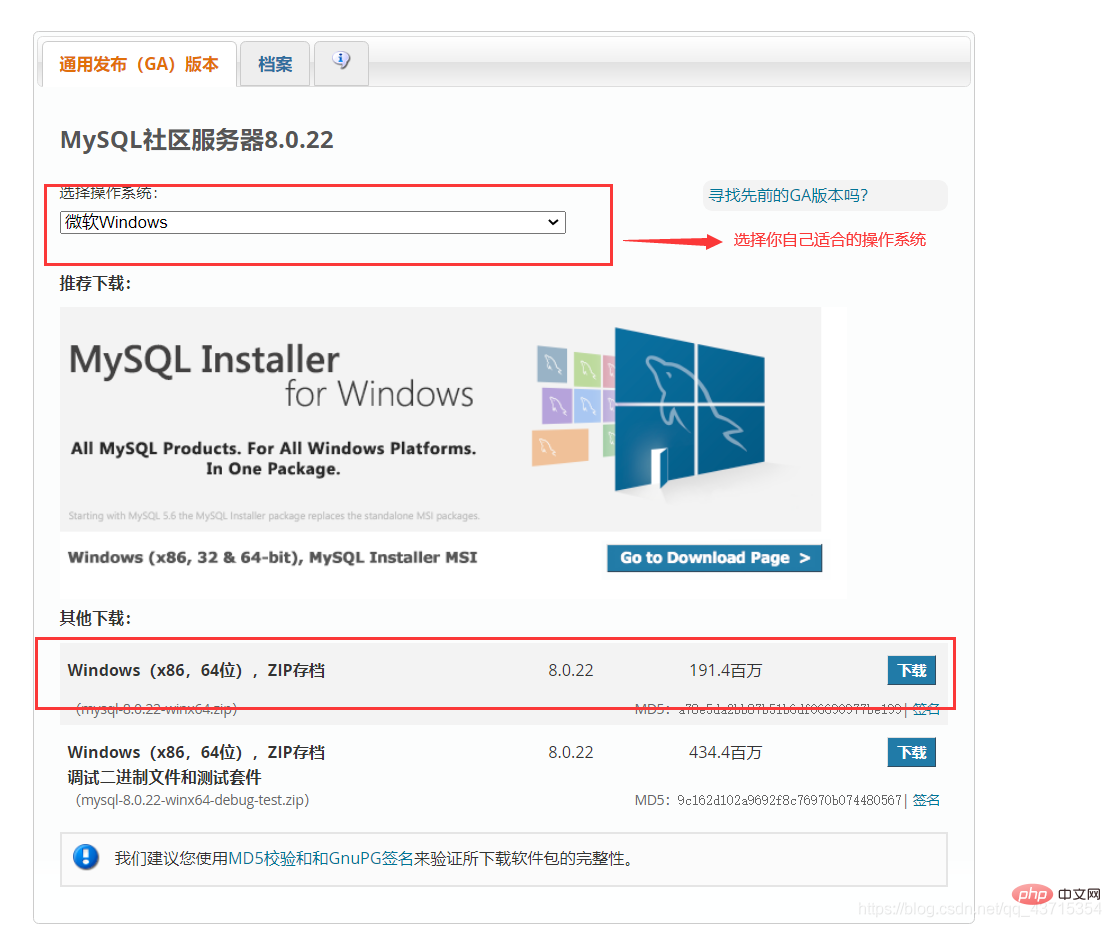
Schritt 2
Geben Sie den Download ein und extrahieren Sie ihn Kopieren Sie es auf ein anderes Laufwerk als das Laufwerk C, wie im Bild unten gezeigt:
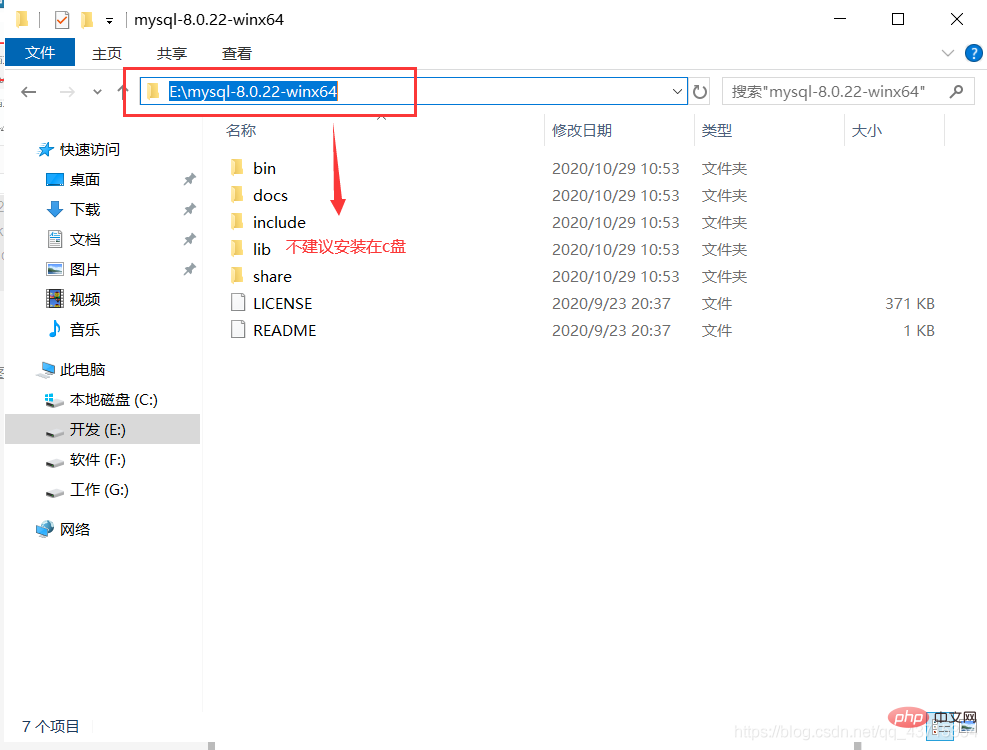
Schritt 3
Es gibt keine my.ini-Datei im dekomprimierten Verzeichnis. Das spielt keine Rolle. Sie können „my.ini“ selbst erstellen und im Installationsstammverzeichnis hinzufügen. (Erstellen Sie eine neue Textdatei und ändern Sie den Dateityp in „.ini“). Schreiben Sie die Grundkonfiguration: Initialisieren Sie MySQL, um Berechtigungsprobleme während der Installation zu vermeiden. Wir versuchen, CMD als Administrator auszuführen. Andernfalls wird während der Installation ein Fehler gemeldet, der dazu führt, dass die Installation fehlschlägt, wie in der folgenden Abbildung dargestellt:
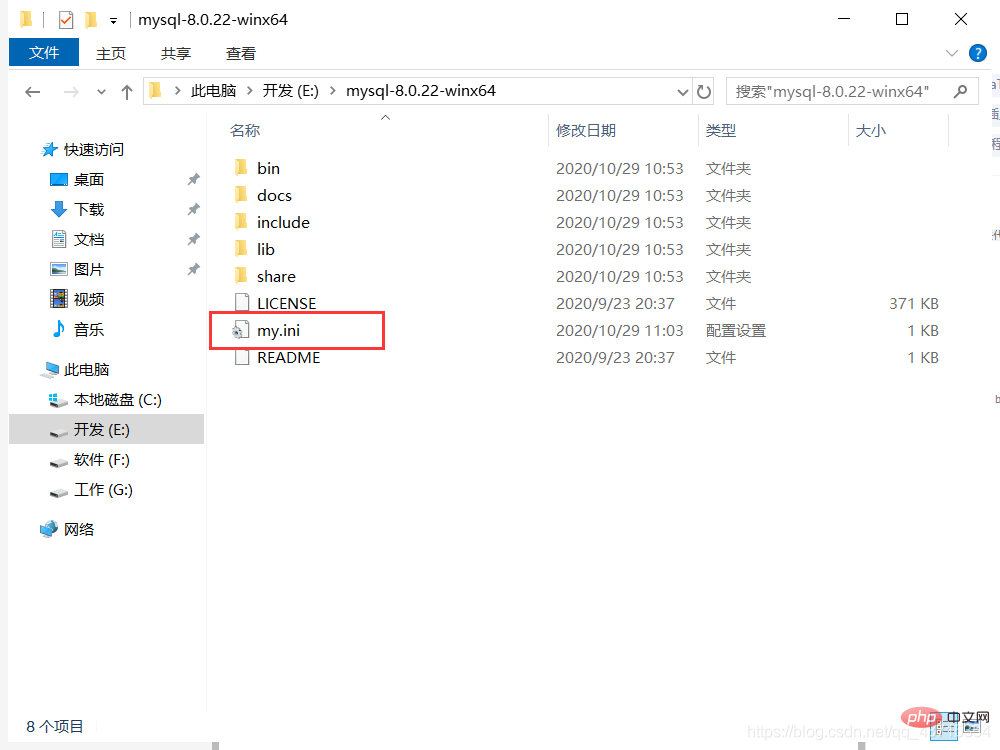
Schritt 5
ein, wie in der Abbildung unten gezeigt:Öffnen Sie das MySQL-Bin-Verzeichnis und geben Sie es ein. Geben Sie
cd + Leerzeichen + Ihren Pfad

Schritt 6mysqld --initialize - -consoleGeben Sie im bin-Verzeichnis unter dem MySQL-Verzeichnis
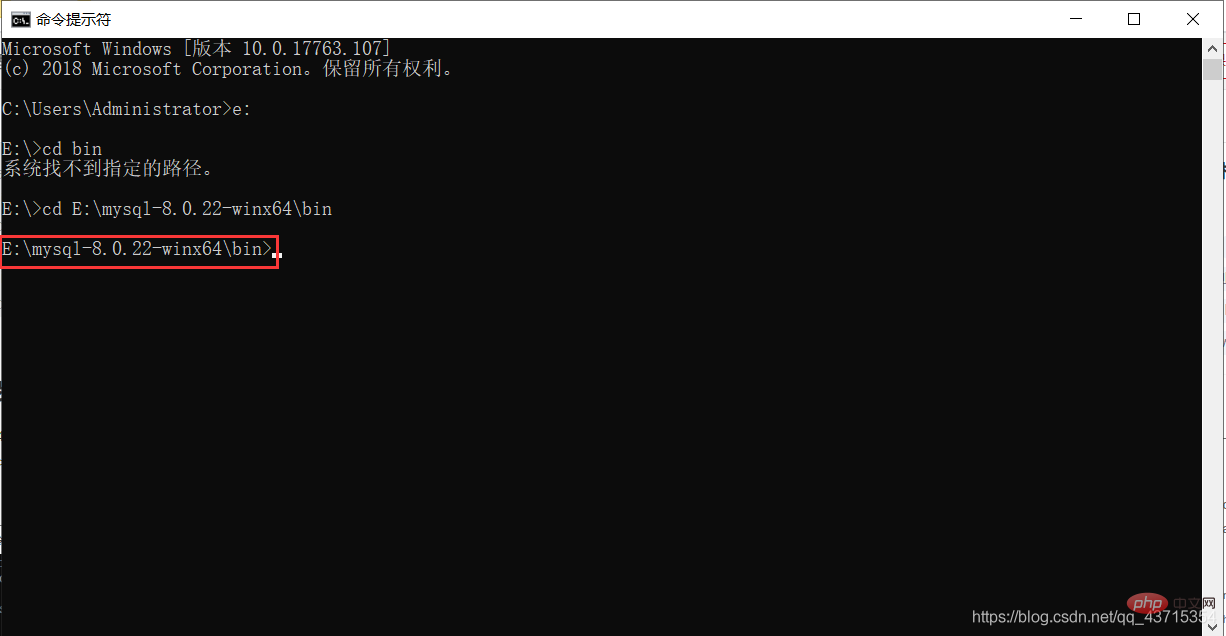 ein, wie im Bild unten gezeigt:
ein, wie im Bild unten gezeigt:
Laden Sie einfach dieses Programm herunter und installieren Sie es, wie im Bild unten gezeigt:Wenn dies passiert, gehen Sie zu Baidu, um zu suchen für VCRUNTIME140_1.dll
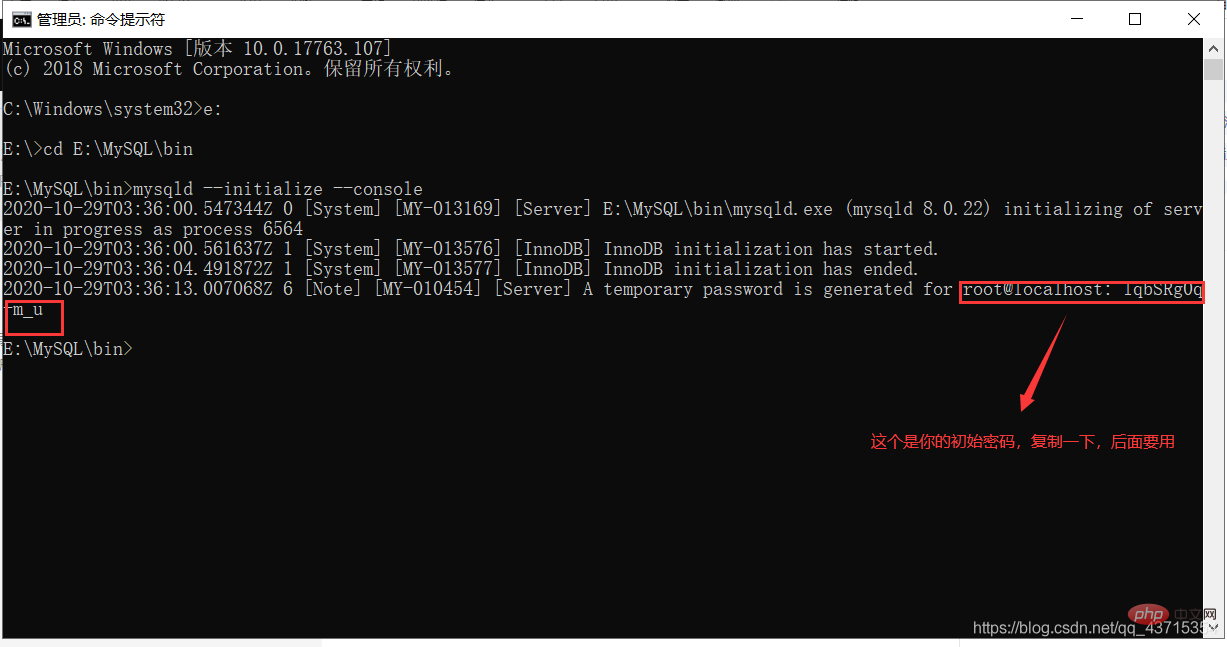
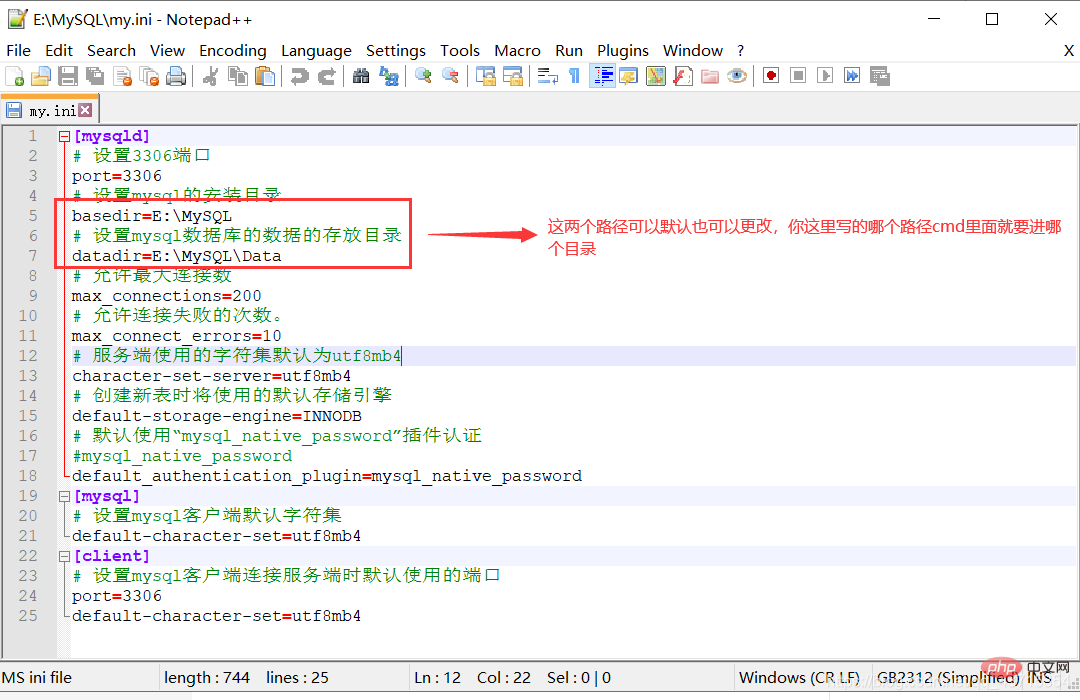
1. Entpacken Sie die heruntergeladene Datei und kopieren Sie die entpackte VCRUNTIME140_1.dll-Datei 2 . Öffnen Sie den Datei-Explorer und geben Sie den
Windows-Ordner
ein, geben Sie 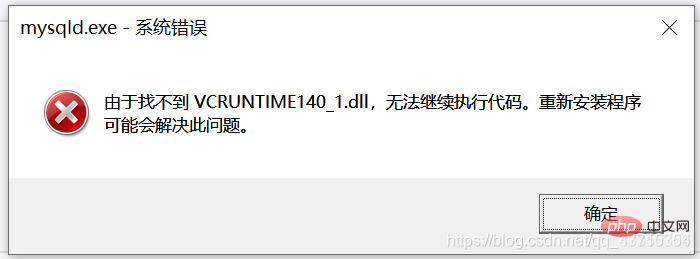
ein und fügen Sie ihn ein. Nach dem Einfügen werden Sie aufgefordert, Administratorrechte anzugeben. !
, wie in der folgenden Abbildung gezeigt:
Schritt 7Installieren Sie den MySQL-Dienst, geben Sie mysqld --install [Dienstname] ein (der Dienstname kann weggelassen werden und standardmäßig MySQL sein)
net start mysqlSchritt 8Nachdem der Dienst erfolgreich installiert wurde, geben Sie
(Starten Sie den MySQL-Dienst)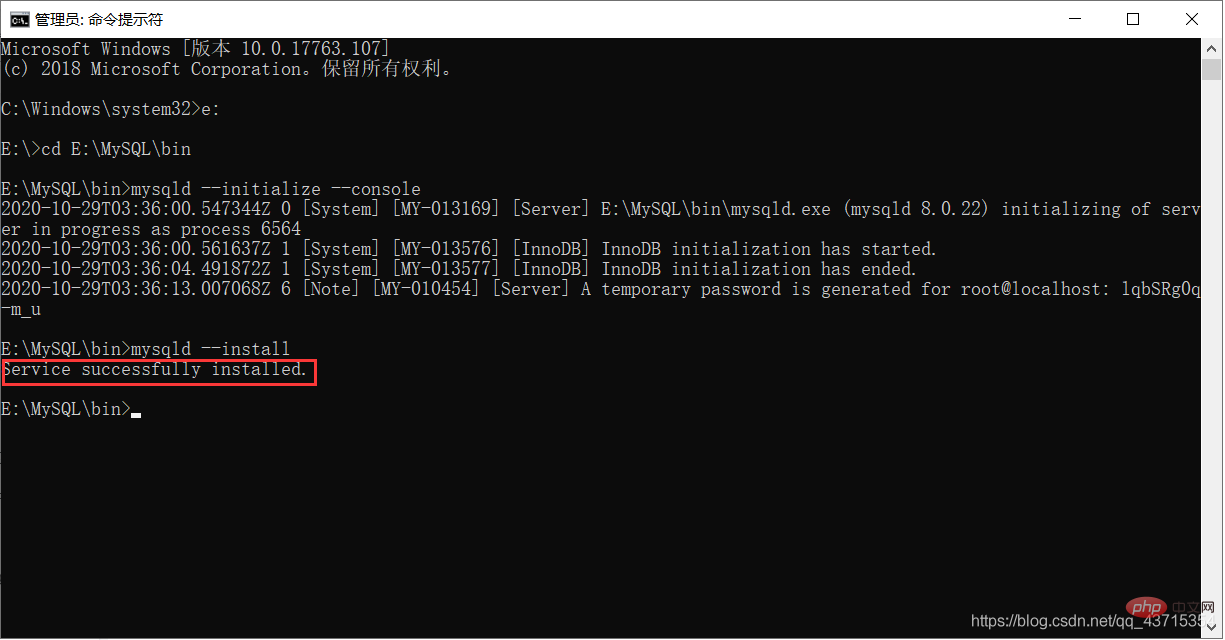 ein, wie in der Abbildung unten gezeigt:
ein, wie in der Abbildung unten gezeigt:
So können Sie MySQL nutzen Geben Sie Ratschläge, miteinander kommunizieren, gemeinsam lernenSchritt 9 Verbinden Sie sich mit MySQL, ich verwende Navicat zur Anzeige, wie in der Abbildung unten gezeigt:
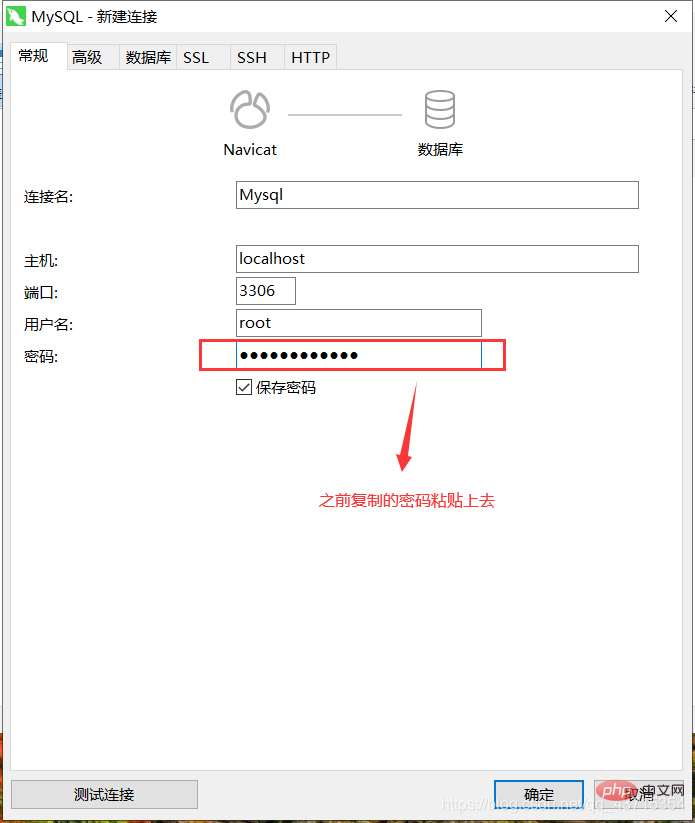
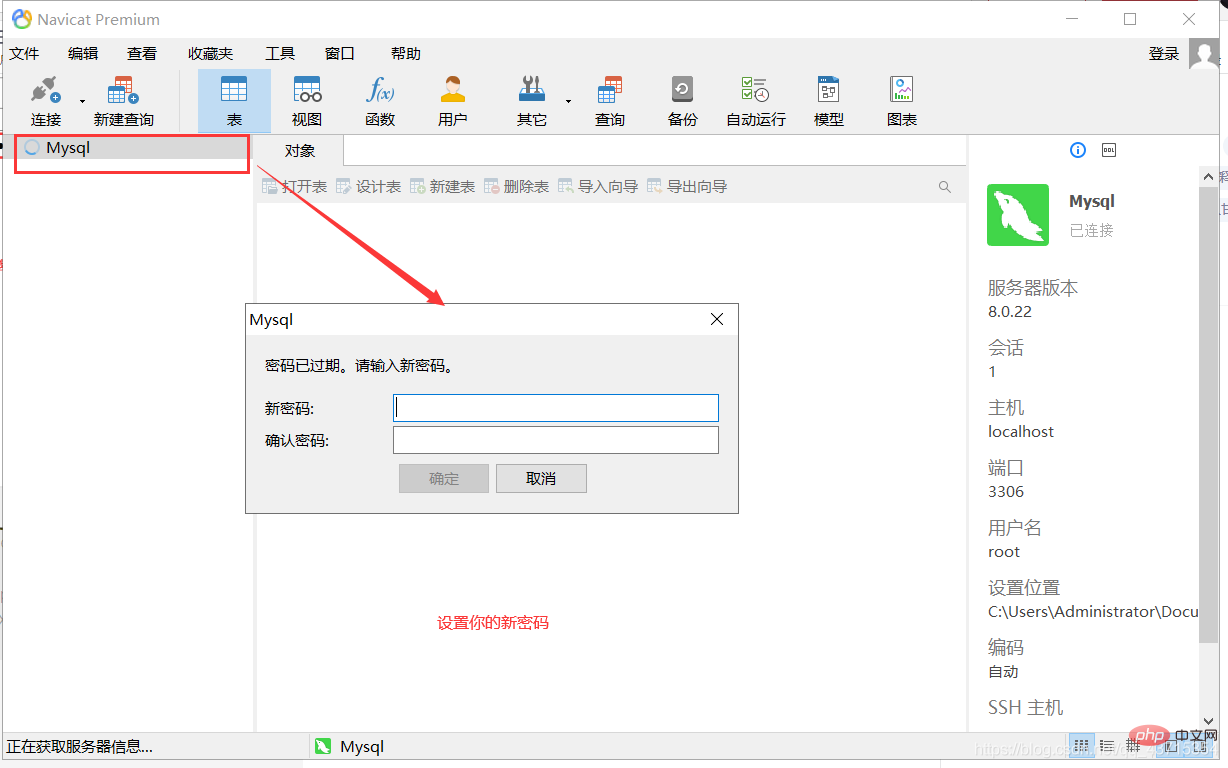
Verwandte kostenlose Lernempfehlungen: 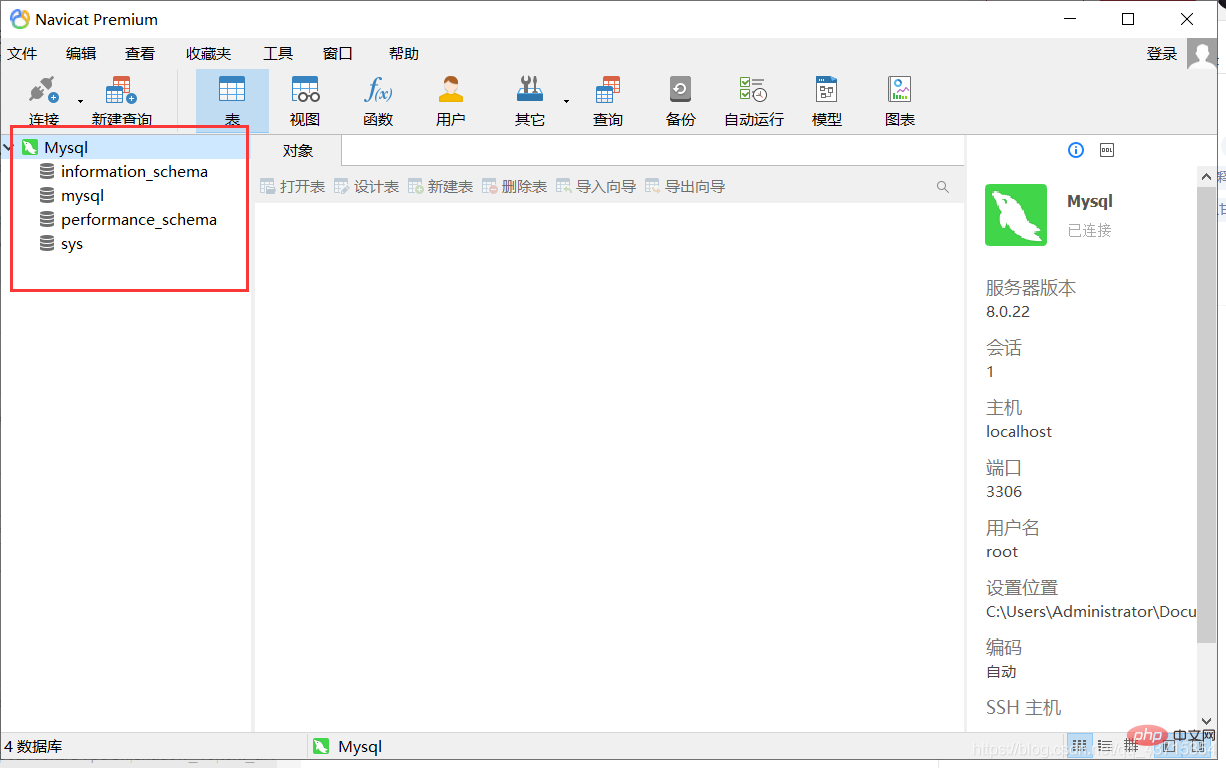
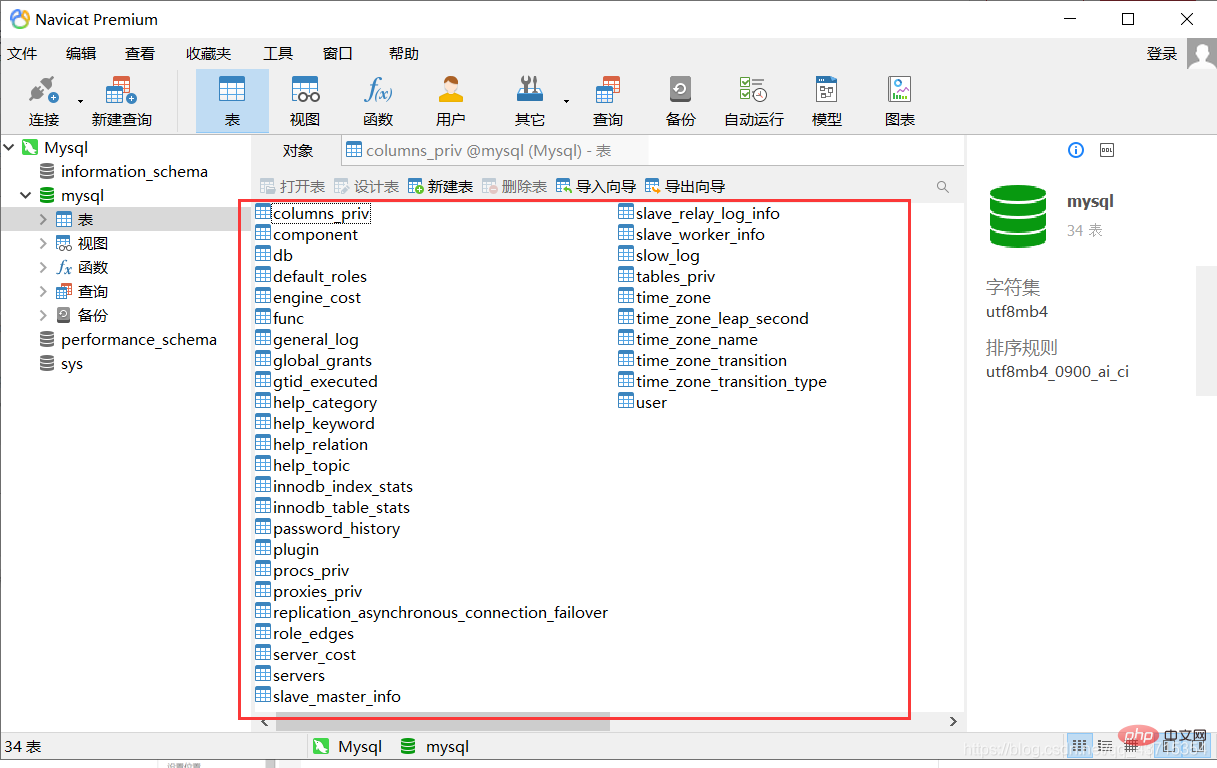 MySQL-Datenbank
MySQL-Datenbank
(Video)
Das obige ist der detaillierte Inhalt vonSehr detaillierte Installation und Konfiguration von MySQL8.0.22. Für weitere Informationen folgen Sie bitte anderen verwandten Artikeln auf der PHP chinesischen Website!

Heiße KI -Werkzeuge

Undresser.AI Undress
KI-gestützte App zum Erstellen realistischer Aktfotos

AI Clothes Remover
Online-KI-Tool zum Entfernen von Kleidung aus Fotos.

Undress AI Tool
Ausziehbilder kostenlos

Clothoff.io
KI-Kleiderentferner

AI Hentai Generator
Erstellen Sie kostenlos Ai Hentai.

Heißer Artikel

Heiße Werkzeuge

Notepad++7.3.1
Einfach zu bedienender und kostenloser Code-Editor

SublimeText3 chinesische Version
Chinesische Version, sehr einfach zu bedienen

Senden Sie Studio 13.0.1
Leistungsstarke integrierte PHP-Entwicklungsumgebung

Dreamweaver CS6
Visuelle Webentwicklungstools

SublimeText3 Mac-Version
Codebearbeitungssoftware auf Gottesniveau (SublimeText3)

Heiße Themen
 1376
1376
 52
52
 Wie verändern Sie eine Tabelle in MySQL mit der Änderungstabelleanweisung?
Mar 19, 2025 pm 03:51 PM
Wie verändern Sie eine Tabelle in MySQL mit der Änderungstabelleanweisung?
Mar 19, 2025 pm 03:51 PM
In dem Artikel werden mithilfe der Änderungstabelle von MySQL Tabellen, einschließlich Hinzufügen/Löschen von Spalten, Umbenennung von Tabellen/Spalten und Ändern der Spaltendatentypen, erläutert.
 Wie konfiguriere ich die SSL/TLS -Verschlüsselung für MySQL -Verbindungen?
Mar 18, 2025 pm 12:01 PM
Wie konfiguriere ich die SSL/TLS -Verschlüsselung für MySQL -Verbindungen?
Mar 18, 2025 pm 12:01 PM
In Artikel werden die Konfiguration der SSL/TLS -Verschlüsselung für MySQL, einschließlich der Erzeugung und Überprüfung von Zertifikaten, erläutert. Das Hauptproblem ist die Verwendung der Sicherheitsauswirkungen von selbstsignierten Zertifikaten. [Charakterzahl: 159]
 Wie behandeln Sie große Datensätze in MySQL?
Mar 21, 2025 pm 12:15 PM
Wie behandeln Sie große Datensätze in MySQL?
Mar 21, 2025 pm 12:15 PM
In Artikel werden Strategien zum Umgang mit großen Datensätzen in MySQL erörtert, einschließlich Partitionierung, Sharding, Indexierung und Abfrageoptimierung.
 Was sind einige beliebte MySQL -GUI -Tools (z. B. MySQL Workbench, PhpMyAdmin)?
Mar 21, 2025 pm 06:28 PM
Was sind einige beliebte MySQL -GUI -Tools (z. B. MySQL Workbench, PhpMyAdmin)?
Mar 21, 2025 pm 06:28 PM
In Artikel werden beliebte MySQL -GUI -Tools wie MySQL Workbench und PhpMyAdmin beschrieben, die ihre Funktionen und ihre Eignung für Anfänger und fortgeschrittene Benutzer vergleichen. [159 Charaktere]
 Wie lassen Sie eine Tabelle in MySQL mit der Drop -Tabelle -Anweisung fallen?
Mar 19, 2025 pm 03:52 PM
Wie lassen Sie eine Tabelle in MySQL mit der Drop -Tabelle -Anweisung fallen?
Mar 19, 2025 pm 03:52 PM
In dem Artikel werden in MySQL die Ablagerung von Tabellen mithilfe der Drop -Tabellenerklärung erörtert, wobei Vorsichtsmaßnahmen und Risiken betont werden. Es wird hervorgehoben, dass die Aktion ohne Backups, die Detaillierung von Wiederherstellungsmethoden und potenzielle Produktionsumfeldgefahren irreversibel ist.
 Wie erstellen Sie Indizes für JSON -Spalten?
Mar 21, 2025 pm 12:13 PM
Wie erstellen Sie Indizes für JSON -Spalten?
Mar 21, 2025 pm 12:13 PM
In dem Artikel werden in verschiedenen Datenbanken wie PostgreSQL, MySQL und MongoDB Indizes für JSON -Spalten in verschiedenen Datenbanken erstellt, um die Abfrageleistung zu verbessern. Es erläutert die Syntax und die Vorteile der Indizierung spezifischer JSON -Pfade und listet unterstützte Datenbanksysteme auf.
 Wie repräsentieren Sie Beziehungen mit fremden Schlüsseln?
Mar 19, 2025 pm 03:48 PM
Wie repräsentieren Sie Beziehungen mit fremden Schlüsseln?
Mar 19, 2025 pm 03:48 PM
In Artikeln werden ausländische Schlüssel zur Darstellung von Beziehungen in Datenbanken erörtert, die sich auf Best Practices, Datenintegrität und gemeinsame Fallstricke konzentrieren.
 Erläutern Sie InnoDB Volltext-Suchfunktionen.
Apr 02, 2025 pm 06:09 PM
Erläutern Sie InnoDB Volltext-Suchfunktionen.
Apr 02, 2025 pm 06:09 PM
Die Volltext-Suchfunktionen von InnoDB sind sehr leistungsfähig, was die Effizienz der Datenbankabfrage und die Fähigkeit, große Mengen von Textdaten zu verarbeiten, erheblich verbessern kann. 1) InnoDB implementiert die Volltext-Suche durch invertierte Indexierung und unterstützt grundlegende und erweiterte Suchabfragen. 2) Verwenden Sie die Übereinstimmung und gegen Schlüsselwörter, um den Booleschen Modus und die Phrasesuche zu unterstützen. 3) Die Optimierungsmethoden umfassen die Verwendung der Word -Segmentierungstechnologie, die regelmäßige Wiederaufbauung von Indizes und die Anpassung der Cache -Größe, um die Leistung und Genauigkeit zu verbessern.




